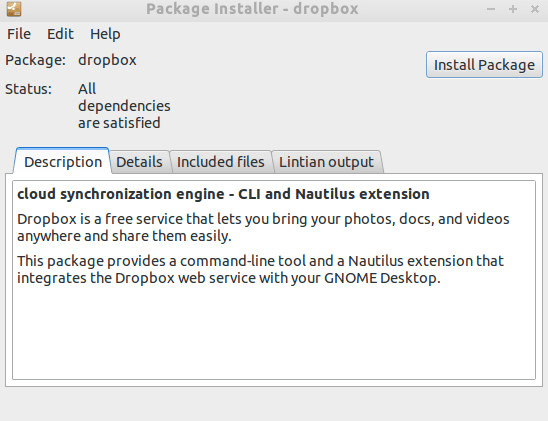Tidak perlu dikatakan, menyimpan dan memelihara integritas sistem operasi, informasi pribadi, dan file pribadi Anda merupakan dasar manajemen data. Meskipun bencana jarang terjadi di Linux, melindungi data Anda dari kerusakan sistem, file yang rusak, dan komputer yang hilang atau dicuri masih merupakan kebutuhan mutlak.
Mencadangkan file Anda melindungi data Anda dari korupsi dan mengembalikan data Anda jika terjadi kesalahan. Linux membuat backup file mudah bagi pengguna baru ke platformnya. Apakah Anda ingin menempatkan semuanya pada pilot otomatis atau mengelola elemen seluk beluk dari file cadangan dengan file atau folder dengan folder, Linux memiliki kapasitas untuk memberikan cadangan akurat dengan tingkat kustomisasi yang tinggi.
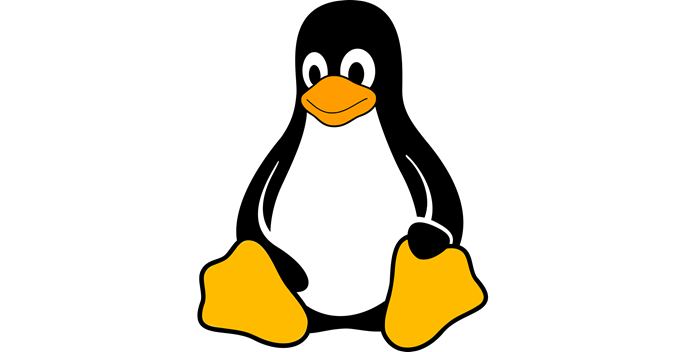
Di Linux, back-up dapat berupa dilakukan melalui drive eksternal, partisi internal - atau keduanya. Mereka dapat di-zip dan dikompresi, atau disinkronkan secara real-time, file per file dan dua arah.
Di bawah ini ada beberapa cara Anda dapat mengotomatiskan backup file di Linux.
Gunakan Dropbox
Salah satu platform penyimpanan cloud yang populer adalah Dropbox. Ini akan meng-host dan menyinkronkan data Anda di beberapa perangkat.
Saat Anda mengunduh Dropbox ke sistem Linux Anda, itu akan membuat folder khusus di komputer Anda. Itu juga akan menyinkronkan file Anda dengan semua perangkat dan komputer tempat klien Dropbox diinstal.
In_content_1 all: [300x250] / dfp: [640x360]->Ada versi gratis yang memungkinkan penyimpanan gratis 2GB. Anda juga memiliki opsi untuk meningkatkan jika Anda membutuhkan lebih banyak.
Di bawah ini adalah langkah-langkah sederhana untuk menginstal Dropbox untuk Ubuntu 18.04. Untuk menggunakan pemasang Dropbox, Anda harus memasang GDebiterlebih dahulu.
Pertama, buka Terminal dan ketik:
$ sudo apt-get install gdebi
Ini akan menginstal GDebi yang Anda perlukan untuk menjalankan Instalasi Dropbox. Sekarang unduh Dropbox dari situs resmi. Pilih paket yang sesuai untuk Linux Desktop Anda.
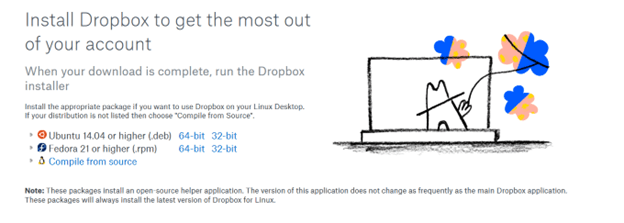
Saat Anda menginstal GDebi terlebih dahulu, Anda akan melihat pop-up dari Penginstal Paket dengan tombol untuk mengklik yang mengatakan Instal Paket.
Jika Anda tidak menginstal GDebi terlebih dahulu, Anda dapat menggunakan perintah ini untuk menginstal Dropbox secara manual di Terminal.
$ sudo gdebi dropbox_2015.10.28_amd64.deb
Sekarang Anda akan melihat kotak sembulan yang meminta Anda untuk memulai Dropbox untuk menyelesaikan instalasi. Klik mulai Dropbox.
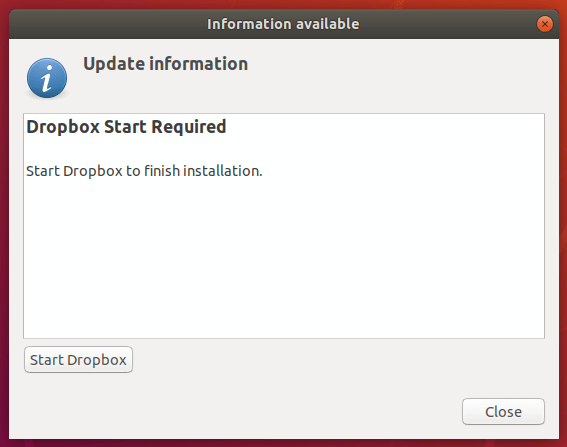
Untuk mengunduh daemon properti (proses latar belakang), klik Oke.
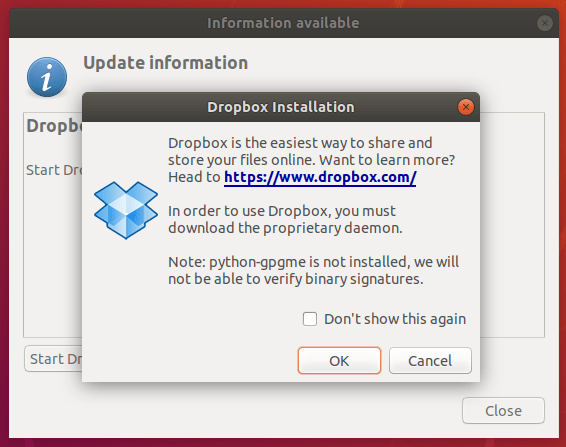
Saat unduhan selesai, keluarlah dari kotak sembulan. Halaman login Dropbox akan secara otomatis terbuka di browser web Anda.
Jika Anda sudah memiliki akun Dropbox, masuk. Jika tidak, daftar untuk itu.
Proses instalasi akan meletakkan folder di desktop Ubuntu Anda yang disebut Dropbox. Data dalam folder ini akan disinkronkan di semua perangkat tempat Anda menginstal Dropbox, dan juga situs web Dropbox.
Jika mau, Anda juga dapat membuat subfolder yang juga akan disimpan dalam perangkat yang sama. hierarki ke akun online Anda.
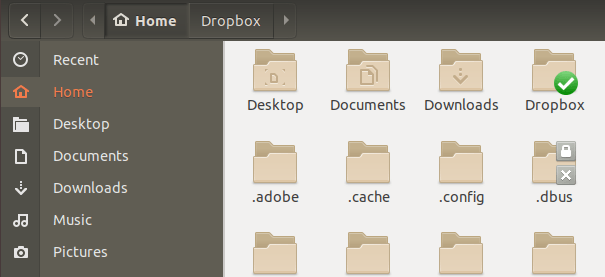
Bacula
Bacula adalah salah satu solusi pemulihan dan pencadangan Linux yang paling populer dan banyak digunakan. Ini adalah sumber terbuka dan memungkinkan pengguna untuk:
Ada dua versi Bacula. Versi dasar mencakup semua fitur yang Anda butuhkan untuk membuat cadangan dan memulihkan file Anda. Jika Anda mencari fitur yang lebih canggih, mereka juga menawarkan solusi perusahaan.
Dengan Bacula, Anda dapat menjalankannya sepenuhnya di satu komputer dan mencadangkan data Anda ke jenis media lain, seperti disk dan tape. Ini efisien dan relatif mudah digunakan. Bacula dapat diskalakan karena desain modularnya dan bekerja pada satu komputer serta jaringan yang luas dengan ratusan mesin.
Bacula tidak memerlukan intervensi karena merupakan tugas otomatis setelah dikonfigurasi melalui antarmuka web, konsol baris perintah, atau GUI.
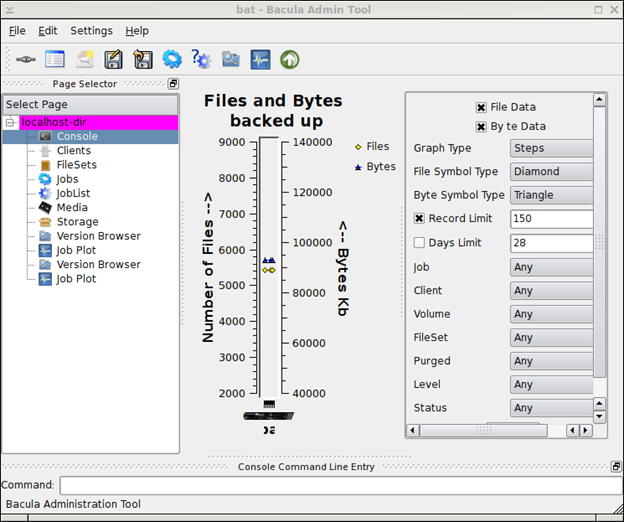
Untuk mempelajari cara memasang Bacula, baca Panduan Instalasi Komunitas Bacula.
Perangkat Lunak FlyBack
FlyBack adalah perangkat lunak program yang mencadangkan dan mengembalikan file Anda. Ini adalah alat snapshot berdasarkan rsync(perintah untuk menyalin dan menyinkronkan direktori dan file baik secara lokal maupun jarak jauh.)
Fungsionalitasnya mirip dengan Mesin Waktu Mac OS dengan membuat cadangan berturut-turut direktori yang mencerminkan file yang ingin Anda cadangkan.
Ini juga menghubungkan tautan keras file yang tidak berubah ke cadangan Anda sebelumnya. Menggunakan Flyback, pengguna tidak akan menyia-nyiakan ruang disk sementara pada saat yang sama memungkinkan mereka untuk memiliki akses ke file mereka tanpa program pemulihan.
Jika Anda membuat cadangan ke drive eksternal dan komputer Anda crash, Anda dapat pindahkan drive eksternal ke perangkat baru. Dengan menggunakan browser apa pun, Anda dapat menyalin cadangan terbaru Anda.
Beberapa fitur termasuk kemampuan untuk:
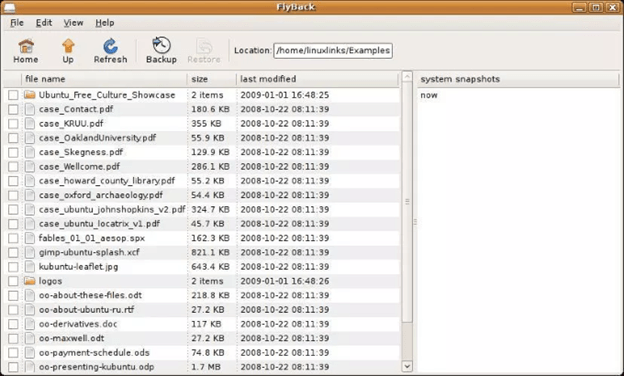
Pelajari cara memasang dan menggunakan FlyBack untuk membuat cadangan file Anda secara otomatis di Linux.
Tenang-dan-Pulihkan
Disebut juga ReaR, Santai dan Pulihkan adalah alat untuk mencadangkan file Anda di Linux. Memang benar untuk namanya bahwa setelah Anda menginstal dan mengaturnya, tidak ada lagi yang perlu Anda lakukan. Mencadangkan dan memulihkan file Anda dilakukan secara otomatis.
Pengaturannya mudah, dan tidak perlu melakukan pemeliharaan. Baik pengguna rumahan maupun pengguna Enterprise dapat memanfaatkan ReaR.
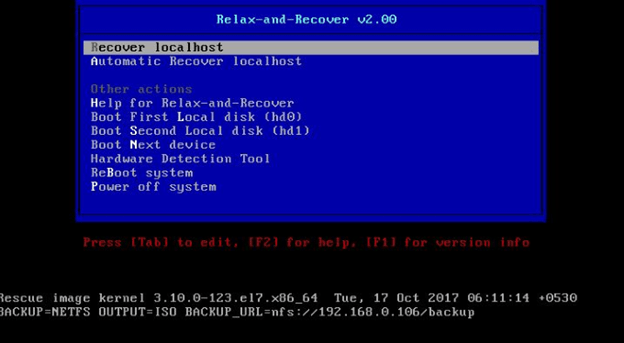
Gunakan Panduan Mulai Cepat untuk mencoba Santai dan Pulihkan.
fwbackups
Lain gratis dan terbuka alat -sumber adalah fwbackups. Ini sederhana namun kuat, memungkinkan Anda untuk melakukan pencadangan dengan mudah.
Jadwalkan pencadangan ke komputer jarak jauh dan tidak pernah khawatir kehilangan data. Beberapa dari banyak fiturnya termasuk:
Perangkat lunak bebas dan sumber terbuka Fwbackup adalah platform silang dan penuh fitur kaya. Antarmuka yang sederhana dan intuitif memungkinkan Anda membuat cadangan file dengan mudah.
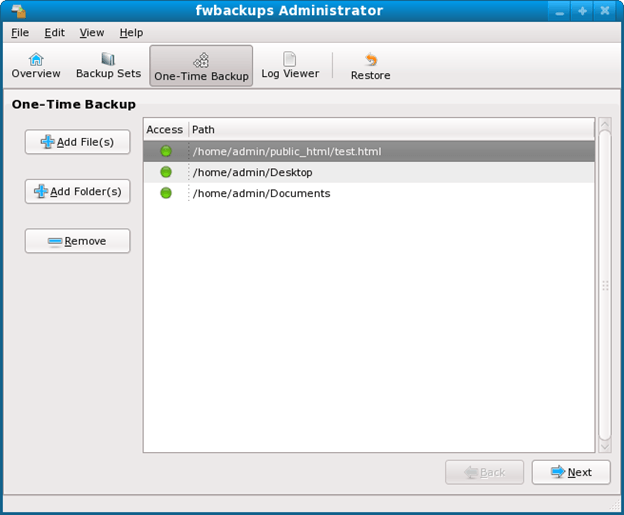
Pelajari cara menginstal dan menggunakan fwbackups untuk backup yang mudah dan otomatis dari panduan pengguna.